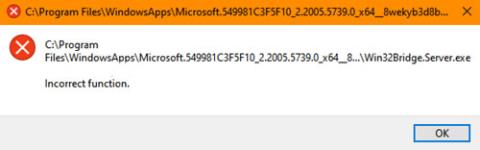Деякі користувачі повідомили, що під час роботи з Windows 10 на їх екрані постійно з’являлося вікно повідомлення з таким описом:
C:\Program Files\WindowsApps\Microsoft549981C3F5F10_2.20 ……\Win32Bridge.Server.exe. Incorrect function
Немає чіткої причини, чому ця проблема виникає, але є рішення цієї проблеми, і, на щастя, воно працює!

Win32Bridge.server.exe Помилка неправильної функції
Win32Bridge.server.exe Помилка неправильної функції
Проблема може дратувати, оскільки сповіщення постійно з’являється, коли ви намагаєтеся відкрити програму на своєму комп’ютері. Щоб виправити це, виконайте будь-який із цих методів.
- Скинути Cortana
- Деактивувати CDPUserSvc
Давайте розглянемо вищевказані два процеси докладніше!
1. Скиньте Cortana

Скинути Cortana
Проблема може бути викликана проблемою в Cortana. Отже, просте скидання програми Cortana через налаштування автоматично вирішить проблему.
- Відкрийте налаштування .
- Виберіть Програми.
- Натисніть Програми та функції .
- Знайдіть Cortana за допомогою панелі пошуку.
- Натисніть Додаткові налаштування.
- Прокрутіть вниз і виберіть кнопку «Скинути».
>>Дивіться більше: Виправити помилку 0x80070141: пристрій недоступний у Windows 10
2. Деактивуйте CDPUserSvc
CDP або Connected Devices Platform – це служба, яка використовується для синхронізації даних, таких як контакти, пошта, календар, OneDrive тощо. Якщо ви не використовуєте жодну з цих служб часто, ви можете вимкнути їх.
Зверніть увагу, що цей спосіб вимагає внесення змін до налаштувань редактора реєстру. Якщо неправильно внести зміни до редактора реєстру, можуть виникнути серйозні проблеми. Перш ніж продовжити, створіть точку відновлення системи .
Запустіть діалогове вікно Виконати.
Введіть Regedit у порожнє поле поля та натисніть Enter , щоб відкрити редактор реєстру .

Перейдіть до адреси шляху
У вікні реєстру, що відкриється, перейдіть за такою адресою шляху:
HKEY_LOCAL_MACHINE\SYSTEM\CurrentControlSet\Services\CDPUserSvc
Перейдіть на праву панель і двічі клацніть клавішу «Пуск» , щоб змінити її значення.

Змініть стандартне значення ключа на 4
У вікні «Редагувати рядок» , що з’явиться, змініть значення зі значення за замовчуванням на 4 .
Це вимкне службу.
Тепер закрийте редактор реєстру та вийдіть.
Перезавантажте ПК, щоб зміни набули чинності.
Ви більше не бачитимете помилку неправильної функції Win32Bridge.server.exe у Windows 10.